筆記型電腦充電時緩慢且延遲 [修復]
![筆記型電腦充電時緩慢且延遲 [修復]](https://cdn.thewindowsclub.blog/wp-content/uploads/2023/12/laptop-lagging-1-640x375.webp)
我們注意到的最奇怪的情況之一是,一台完全正常的筆記型電腦在插入電源時會開始延遲、掛起和變慢。在這篇文章中,我們將了解如果筆記型電腦在充電時速度緩慢且滯後,可以採取哪些措施。
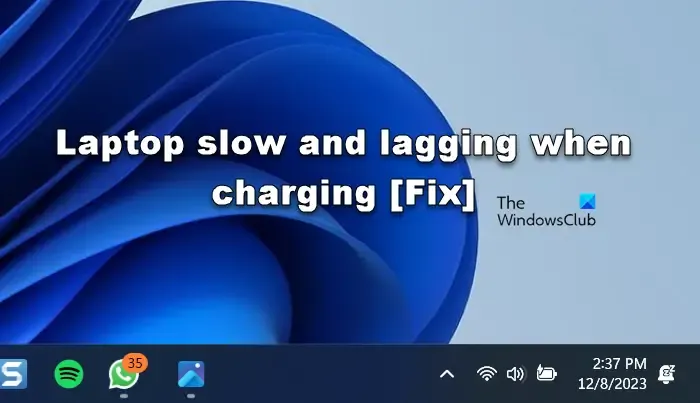
為什麼我的筆記型電腦充電時很慢?
筆記型電腦充電時會產生大量熱量;因此,您的計算機速度會變慢很多。儘管大多數設備並非如此,但一些舊設備運行過時的晶片組,通常會遇到過熱問題。在這種情況下,我們應該確保風扇正常通風。此外,您需要變更系統配置以防止過熱。
修復筆記型電腦充電緩慢和滯後的問題
如果筆記型電腦充電緩慢且滯後,請按照下面提到的解決方案來解決問題。
- 檢查筆記型電腦充電時是否過熱
- 使用不同的電纜和適配器
- 殺死一些不必要的處理器
- 切換到平衡功率設定
- 配置最大處理器狀態
- 諮詢硬體專家
讓我們詳細談談它們。
1]檢查筆記型電腦充電時是否過熱
筆記型電腦在充電時確實會承受更大的壓力,因此溫度略有升高,這是可以理解的。然而,可以確保通風良好且熱量散發。因此,請確保您的筆記型電腦放置的位置不會阻礙風扇。此外,您需要徹底清潔筆記型電腦,以確保通風口不會被堵塞。
2]使用不同的電纜和轉接器
如果電纜和/或適配器發生故障或存在某種故障,則很可能會導致加熱問題。我們可以藉用別人的電纜和適配器,並用它們來找出是否是它們造成了問題。如果您得出結論,當您切換到不同的電纜時,您的筆記型電腦不會變慢,請購買新的。
3]殺死一些不必要的進程
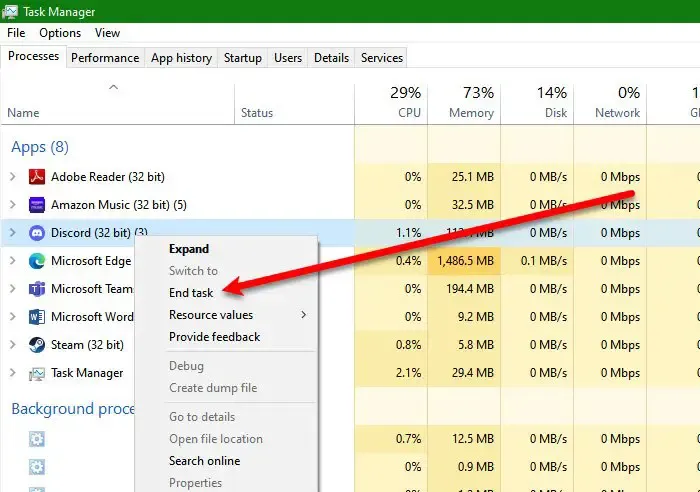
接下來,您必須殺死一些不需要的後台運行的應用程式。這些應用程式會對您的 CPU 造成很大的負擔,導致您的系統在插入電源時出現延遲。若要執行相同的操作,請開啟任務管理器,以滑鼠右鍵按一下該進程,然後選擇結束任務。
4]切換到平衡功率設定
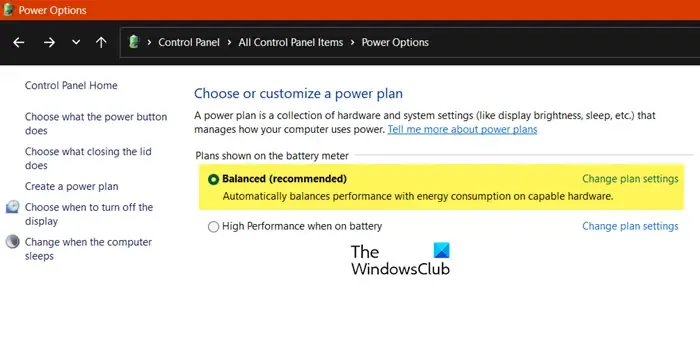
當「電源設定」設定為「高效能」時,您將體驗到更好的效能,但這會對系統的整體運作狀況造成影響,因此您會發現系統有時會變慢。因此,我們必須切換到平衡電源設定。要執行相同的操作,請按照下面提到的步驟操作。
- 透過 Win + R 開啟“運行”,輸入“Control”,然後按一下“確定”按鈕。
- 現在,將查看方式變更為大圖示。
- 點選電源選項按鈕。
- 選擇平衡(建議)。
請記住,如果您的系統從高效能切換到平衡,您的亮度會稍微降低。這不是問題;您只需手動增加亮度,就可以了。
5] 設定 M最大處理器狀態
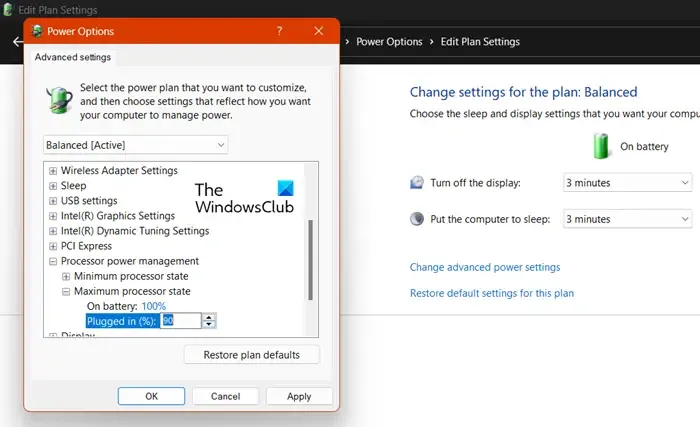
最大處理器狀態 是電源選項中的選項,用於確定處理器在運行要求較高的進程時將以何種容量運行。理想情況下,我們不必對此進行調整,但我們需要將其降低,因為我們面臨著特殊的問題。您可以按照下面提到的步驟執行相同的操作。
- 打開控制面板並轉到前面提到的電源選項。
- 現在,按一下所選電源計劃旁邊的變更計劃設定。
- 然後,您必須按一下“更改進階電源設定”。
- 向下捲動以找到處理器電源管理並將其展開。
- 然後展開最大處理器狀態。
- 最後,在「已插入」部分中,將百分比從 100 降低到 90 或更低。
這應該適合你。
6]諮詢硬體專家
如果所有其他方法都失敗,您最後的手段應該是聯絡硬體專家並解決問題。如果您的電池或其他電腦組件出現問題,硬體專家將會解決問題。
希望您能夠使用此處提到的解決方案解決該問題。
為什麼我的筆記型電腦充電速度慢?
筆記型電腦充電緩慢的原因有很多。這可能是由於適配器不相容或電池故障造成的。您可以查看我們的指南,了解當筆記型電腦充電緩慢時該怎麼辦。



發佈留言